Da questa sezione delle impostazioni potremo andare a configurare:
- messaggio predefinito di invio fattura via mail
- promemoria automatici
- messaggi predefiniti dei promemoria automatici
Messaggio predefinito per invio fattura via mail
Il primo blocco di questa sezione permette di impostare i dati per l’invio della fattura via mail al cliente
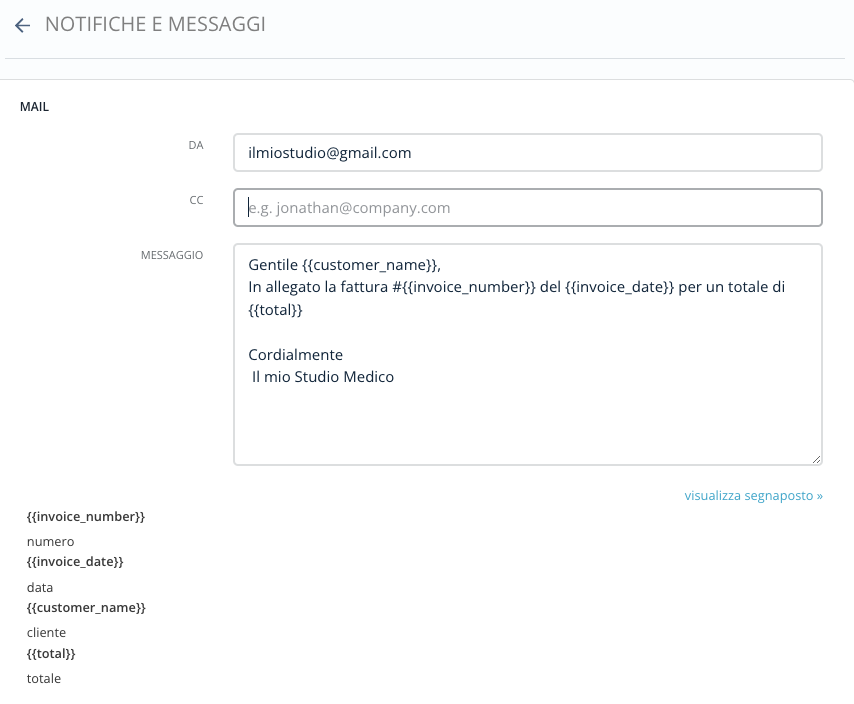
DA: contiene l’indirizzo dal quale vogliamo che il nostro cliente riceva la fattura allegata
CC: eventuali destinatari in Copia Conoscenza
MESSAGGIO: il messaggio predefinito che vogliamo recapitare, tutti i dati “dinamici” cambieranno in base al cliente e alla fattura che invieremo. Per esempio in immagine i relativi segnaposti saranno sostituiti dai dati corretti.
Se proviamo ad aprire una fattura e cliccare il tasto MAIL, vediamo come viene visualizzato il messaggio predefinito così impostato
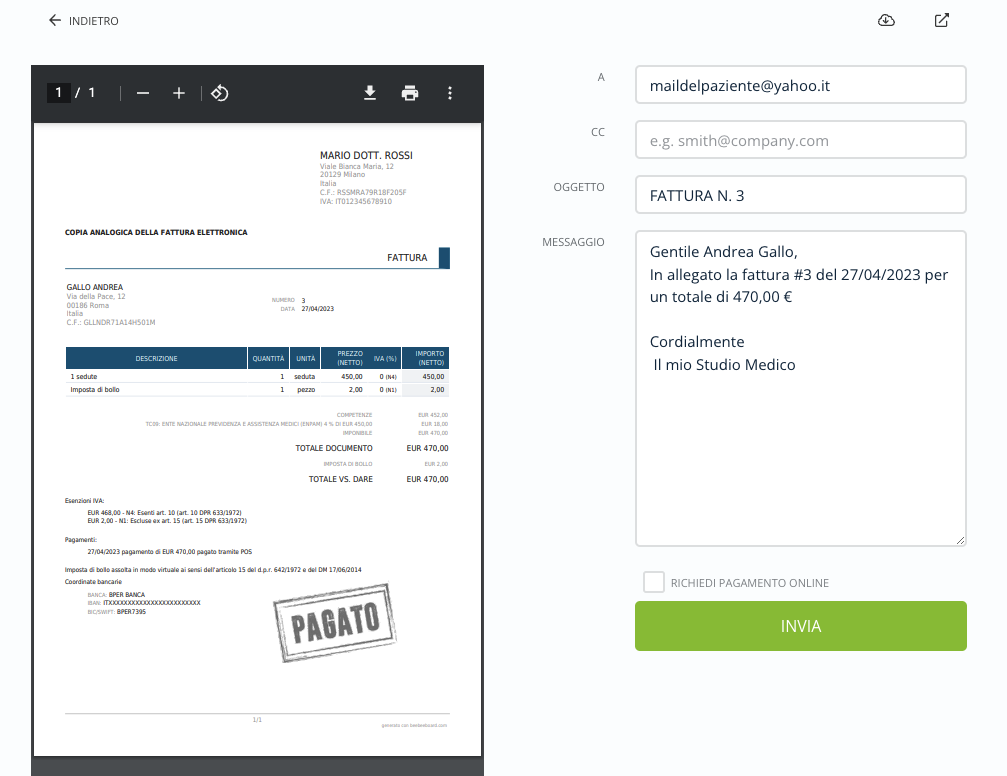
I vari segnaposto sono stati sostituiti con i relativi dati reali del cliente e della fattura. Il testo da questa pagina può essere modificato a piacimento prima dell’invio.
Promemoria Automatici
Beebeeboard permette di gestire dei promemoria automatici che possono essere inviati tramite Mail, SMS o Notifiche PUSH. I promemoria possono essere schedulati per:
- Appuntamenti
- Scadenza fatture attive
- Scadenza fatture passive
Andiamo al blocco NOTIFICHE AUTOMATICHE e clicchiamo AGGIUNGI NOTIFICA
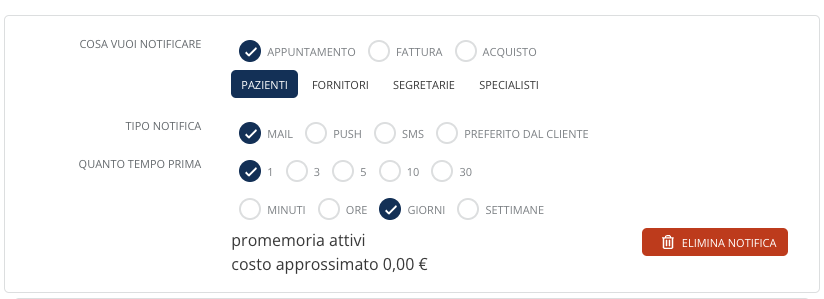
Proviamo ad immagine di voler impostare un promemoria automatico ai pazienti per gli appuntamenti, che venga inviato 3 giorni prima.
COSA VUOI NOTIFICARE: selezioniamo appuntamento
PAZIENTI (chi vogliamo sia il destinatario del promemoria)
TIPO DI NOTIFICA: selezioniamo tra MAIL, SMS, PUSH (funziona solamente su dispositivi Android e prevede che il destinatario abbia un account per poter accedere al gestionale), PREFERITO DAL CLIENTE (se scegliamo questa tipologia il promemoria sarà inviato in base al dato presente nel campo PREFERENZE DI COMUNICAZIONE nell’anagrafica del cliente; se nessuna preferenza è impostata sarà inviata una MAIL)

QUANTO TEMPO PRIMA: scegliamo il 3 e la spunta su GIORNI
Ricordiamo sempre di cliccare sul SALVA in fondo alla pagina per salvare le modifiche.
Non vi è limite alle notifiche automatiche che si possono creare. I promemoria saranno automaticamente inviati allo scoccare del tempo stabilito.
Messaggi predefiniti dei promemoria automatici
Cosa contengono però i promemoria che vengono inviati? Il testo si può personalizzare da questo blocco, anche qui facendo uso dei SEGNAPOSTO, ovvero stringhe dinamiche che saranno sostituite con il relativo dato reale che vogliamo inviare.
In questo blocco potremo personalizzare i nostri messaggi suddivisi tra: Appuntamenti, Scadenza fatture attive, Scadenza fatture passive, Todo Lists. E per ogni tipologia diversificare i testi tra: Messaggio per Mail, messaggio per SMS (in quanto necessario stare sotto i 160 caratteri per evitare l’invio di 2 o più sms).
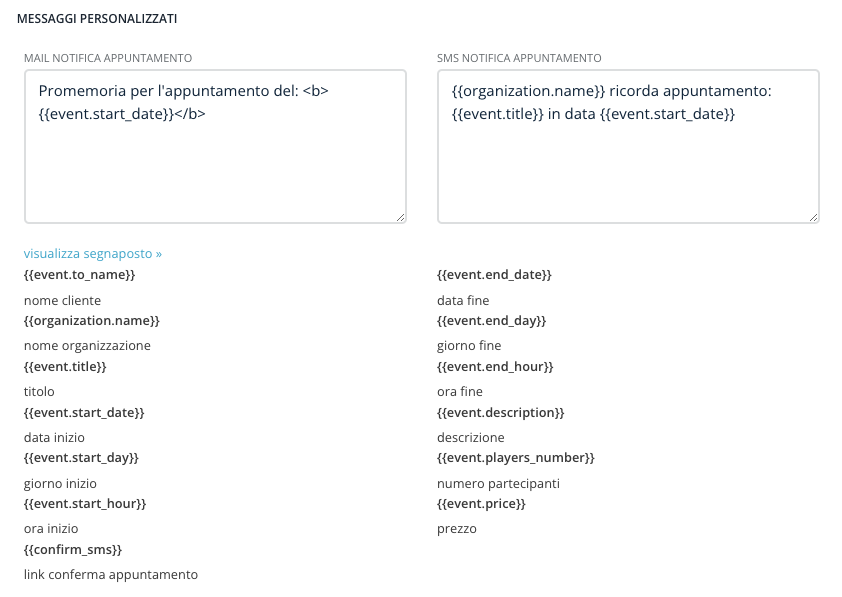
Da qui costruiremo i nostri messaggi personalizzati.
Conferma o disdetta dell’appuntamento
Un particolare segnaposto, utilizzabile nei messaggi personalizzati degli appuntamenti è il seguente:
{{confirm_sms}}
Questo segnaposto nella notifica sarà sostituito da un link, il cliente cliccando sul link avrà accesso a un’area dedicata in cui potrà CONFERMARE o DISDIRE l’appuntamento
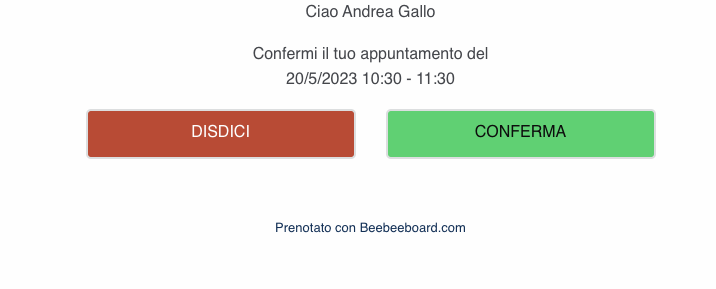
Cliccando su CONFERMA, l’appuntamento entrerà nello stato CONFERMATO, se invece clicca su DISDICI, l’appuntamento si trasformerà nello stato DISDETTO.
Per conoscere tutto sugli stati e come gestirli vi invitiamo a visitare le relativa guida: Stato Elementi.